Kaip išjungti žaidimų centrą "iPhone", "iPad" ir "Mac"

" "Apple" žaidimų centras yra "iPhone", "iPad" ir "Mac". Tai "Apple" platformoms skirtų žaidimų socialinių žaidimų paslauga. Su "Game Center" galite pamatyti draugų kvietimus, žaidimų kvietimus ir kitus pranešimus, bet jūs galite išjungti visą tai ir niekada nerodyti "Game Center" pranešimo.
Galite atsijungti nuo "Game Center", nors kai kuriems žaidimams tai gali prireikti. Bet kuriuo atveju galite išjungti žaidimų kvietimus, draugo užklausas ir pranešimus - visus būdus, kuriuos "Game Center" gali jus paklusti.
"iPhone" ir "iPad"
SUSIJĘS: Kaip pašalinti "Apple" įtaisytas programas iš "iOS" Pagrindinis ekranas
"Game Center" programa yra "iOS" operacinės sistemos dalis ir, kaip ir visos "Apple" programinės įrangos, negalima pašalinti. Žinoma, galite ją paslėpti aplanke, kad niekada nebūtumėte matyti.
Norėdami iš tikrųjų keisti "Game Center" nustatymus, atidarykite pagrindinę "Nustatymų" programą. Slinkite žemyn ir palieskite "Game Center", esantį "iTunes U". Norėdami visiškai išeiti iš "Game Center", bakstelėkite lauką "Apple ID:" ekrano viršuje ir bakstelėkite "Sign out".
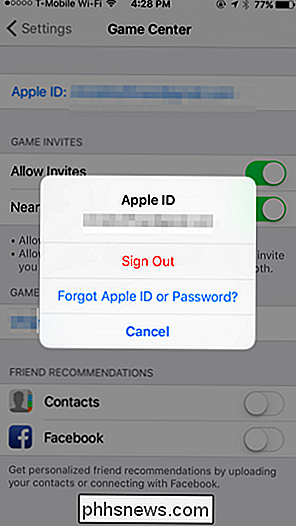
Norėdami išjungti kvietimus, žaisdami "Game Center" nustatymų ekraną atžymėkite "Leisti kvietimus" ir "Netoliese esančius žaidėjus". Jei norite išjungti draugų rekomendacijas, naudodami savo kontaktus, išjunkite "Adresų ir" Facebook "parinktis.
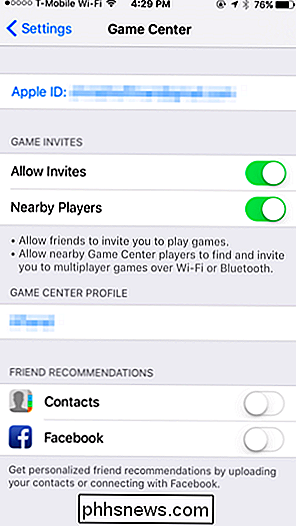
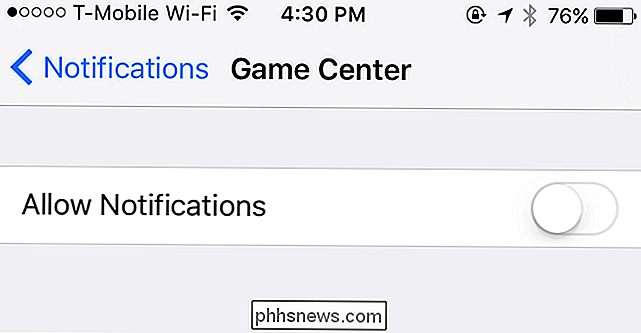
"Mac OS X
SUSIJUSIOS: Kaip išjungti sistemos integralumo apsaugą" Mac "(ir Kodėl jūs neturėtumėte)
"Mac" žaidimų centro programoje yra "Mac OS X". "OS X 10.11" El Capitan "programoje ši programa saugoma" System Integrity Protection ", kurią paprastai negalima ištrinti.
Norėdami ją paleisti, spustelėkite piktogramą "Launchpad" ant savo doko ir spustelėkite "Game Center", arba paspauskite "Command + Space", kad atidarytumėte "Spotlight" paiešką, įrašykite "Game Center" ir paspauskite Enter.
Išeiti iš "Game Center" tiesiog spustelėkite meniu "Paskyra" ir pasirinkite "Išsiregistruoti". Žaidimų centras nebus pasirašytas su jūsų "Apple ID", todėl nematysite pranešimų, kvietimų, draugų prašymų ir kitų žaidimų centro dalykų.
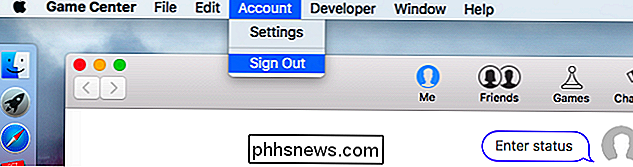
Jūs taip pat galėtų pritaikyti, ką gali atlikti "Game Center". Iš "Game Center" programos spustelėkite meniu "Sąskaita" ir pasirinkite "Nustatymai". Čia galite išjungti žaidimų kvietimus - panaikinkite parinktį "Leisti kvietimus" ir "Netoliese esančių žaidėjų". Taip pat galite panaikinti "Kontaktai" ir "Facebook" žymėjimą. kad "Game Center" negalėtų rekomenduoti kitų paskyrų, kuriomis turėtumėte būti draugais, pagal jūsų kontaktus.
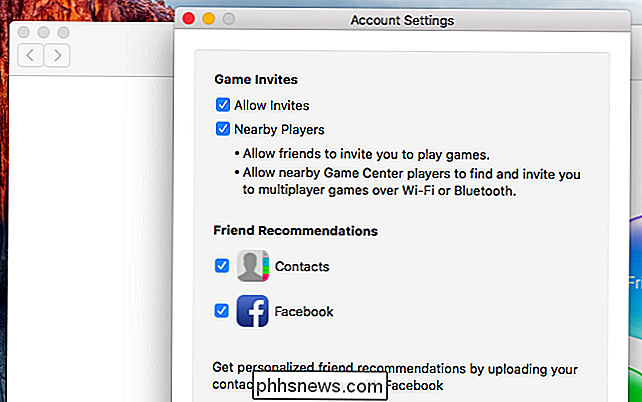
Be to, "Game Center" programa gali neleisti rodyti jums pranešimų. Spustelėkite "Apple" meniu, pasirinkite "Sistemos nuostatos" ir spustelėkite "Pranešimai, norėdami pasiekti pranešimų nustatymus" - arba spustelėkite apatinio dešiniojo lango "Pranešimų centro" kampe esantį krumpliaračio piktogramą. Spustelėkite "Game Center" sąraše, pasirinkite norimą pranešimo tipą "None" ir išjunkite visas čia esančias parinktis, kad nematysite jokių pranešimų.
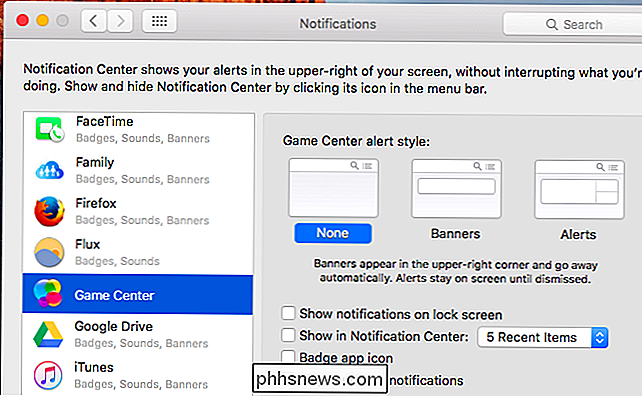
Galbūt norėsite palikti "Game Center", kol slėpdami savo veiklą iš savo kontaktų ir neleidžiančios pakviesti jus. Norėdami tai padaryti, galite atsijungti iš "Game Center" - "iOS", "Mac" arba abiejuose įrenginiuose ir prisijungti naudodami naują "Apple ID".
Galite sukurti naują "Apple ID" tik "Game Center", nes galite prisijungti "Game Center" su "Apple ID" atskirai nuo tos, kurią naudojate kitose "Apple" programose savo įrenginyje. Tai tavo pasirinkimas.

Koreguokite "Windows 10" ugniasienės taisykles ir nustatymus
"Windows 10" sistemoje "Windows" užkarda labai nesikeičia, nes "Vista". Apskritai tai beveik tas pats. Įeinantys ryšiai su programomis užblokuojami, nebent jie yra leidžiamame sąraše. Išeinantys ryšiai nėra užblokuoti, jei jie neatitinka taisyklės. Jūs taip pat turite viešojo ir privataus tinklo ugniasienės profilį ir galite tiksliai valdyti, kokia programa gali bendrauti privačiuoju tinklu, o ne internetu.Šiame straipsnyje

Kompiuterių ventiliatorių kontekste, ką reiškia HAMP?
Kai pradėsite giliau kasti giliau į kompiuterio vidinę aparatinę įrangą, kad galėtumėte jį stebėti ar keisti, kartais galite pereiti į sąrašą, kuris atrodo keistas ir netikėtai, pavyzdžiui, HAMP. Ką tai reiškia? Šiandienos "SuperUser" užduotys atsako į įdomų skaitytojo klausimą. Šiandienos klausimų ir atsakymų sesija ateina su meile SuperUser - "Stack Exchange", bendruomenės valdoma "Q & A" svetainių grupavimo padalinys.



